Įjungus 32 bitų programų parinktį IIS tvarkytuvėje, tai bus išspręsta
- Norėdami paleisti 32 bitų programas 64 bitų Windows 11, turite įjungti 32 bitų programos parinktį Interneto informacijos paslaugų tvarkytuvėje.
- Šiame vadove paaiškinamas metodas su nuosekliomis instrukcijomis, kad tai būtų atlikta greitai.

XĮDIEGTI PASPUSTELĖT ATSISIUNČIŲ FAILĄ
Šis įrankis ištaiso įprastas kompiuterio klaidas pakeisdamas probleminius sistemos failus pradinėmis darbo versijomis. Tai taip pat apsaugo jus nuo sistemos klaidų, BSoD ir pašalina kenkėjiškų programų ir virusų padarytą žalą. Išspręskite kompiuterio problemas ir pašalinkite virusų žalą dabar atlikdami 3 paprastus veiksmus:
- Atsisiųskite ir įdiekite „Fortect“. savo kompiuteryje.
- Paleiskite įrankį ir Pradėkite nuskaitymą rasti sugadintus failus, dėl kurių kyla problemų.
- Dešiniuoju pelės mygtuku spustelėkite Pradėti remontą Norėdami išspręsti problemas, turinčias įtakos kompiuterio saugai ir našumui.
- Fortect atsisiuntė 0 skaitytojų šį mėnesį.
Nors a 64 bitų sistema yra pajėgesnis ir greitesnis atliekant kelias operacijas, kai kurios programos veikia tik 32 bitų sistemose Windows 11.
Taigi, jei turite 64 bitų sistemą ir galvojate, ar galite joje paleisti 32 bitų programas, atsakymas yra teigiamas.
Šiame vadove bus aptariami metodai su nuosekliomis instrukcijomis, kaip paleisti 32 bitų programas 64 bitų „Windows 11“ kompiuteriuose. Pradėkime 1!
Ką daryti, kad 32 bitų programos būtų paleistos 64 bitų sistemoje Windows 11?
1. Įgalinti 32 bitų programą
1.1 Įgalinti interneto informacijos paslaugas ir CGI
- Paspauskite Windows raktas, tipas Kontrolės skydelisir spustelėkite Atviras.

- Pasirinkite Kategorija iš išskleidžiamojo meniu Žiūrėti pagal. Spustelėkite Programos.

- Pagal Programos ir funkcijos, spustelėkite Įjunkite arba išjunkite „Windows“ funkcijas.

- Ant „Windows“ funkcijos langą, pasirinkite Interneto informacijos paslaugos.
- Dabar spustelėkite Pasaulio žiniatinklio paslaugos ją išplėsti.
- Spustelėkite Pliusas ženklas šalia Programų kūrimo ypatybės.
- Padėkite varnelę šalia CGI. Spustelėkite Gerai norėdami išsaugoti pakeitimus.

- Windows dabar taikys funkcijas; atlikę spustelėkite Uždaryti.

1.2 Pakeiskite išplėstinius nustatymus
- Paspauskite Windows raktas, tipas Interneto informacijos paslaugų (IIS) vadovasir spustelėkite Atviras.
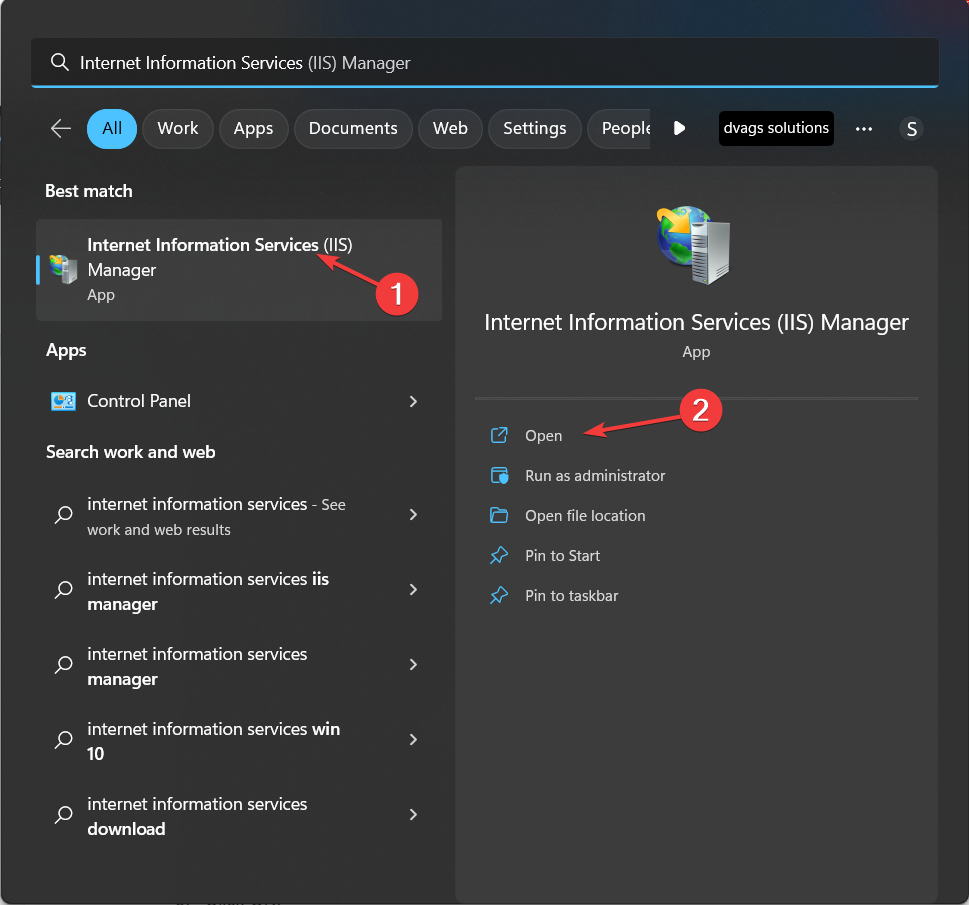
- Dukart spustelėkite Darbalaukis ją išplėsti.
- Spustelėkite Taikymo baseinai iš kairiojo skydelio.
- Dešinėje srityje dešiniuoju pelės mygtuku spustelėkite DefaultAppPoolir pasirinkite Pažangūs nustatymai.
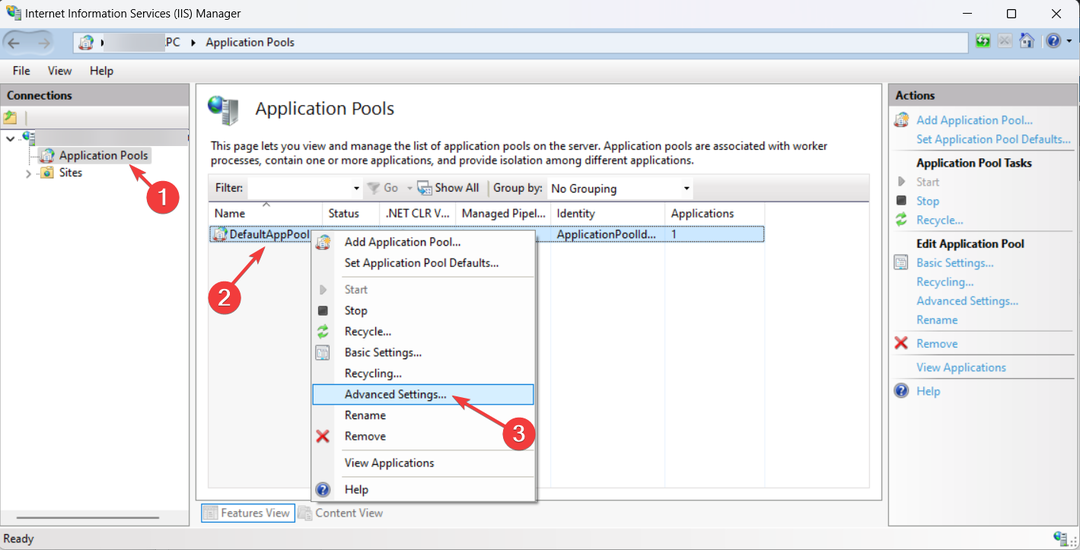
- Valdant generolui, už Įgalinti 32 bitų programas, pasirinkite Tiesa iš išskleidžiamojo meniu.

- Spustelėkite Gerai.
- Ar „Windows“ praranda rinkos dalį? Metų palyginimas
- Focus Assist įjungimas arba išjungimas sistemoje „Windows 11“ [paprasti veiksmai]
- Norite 3 stulpelių valdiklių lentos? Įdiekite KB5025303
- Trūksta Vorbisfile.dll: kaip pataisyti arba atsisiųsti dar kartą
- 0x80090011 Windows Hello PIN klaida: kaip greitai ją ištaisyti
2. Atsisiųskite ir paleiskite 32 bitų programas
- Atsisiųskite 32 bitų įrankio diegimo failą.

- Dukart spustelėkite diegimo failą, kad paleistumėte diegimą.
- Vykdykite ekrane pateikiamus nurodymus, kad užbaigtumėte procesą.
- Naudokite programą kaip įprasta.
Taigi, tai yra veiksmai, kuriuos turite atlikti norėdami įjungti ir paleiskite 32 bitų programas 64 bitų Windows 11 kompiuteriai. Pabandykite įdiegti senas arba pasenusias programas naujajame „Windows 11“ kompiuteryje ir praneškite mums toliau pateiktame komentarų skyriuje.
Vis dar kyla problemų?
REMIAMAS
Jei pirmiau pateikti pasiūlymai neišsprendė problemos, jūsų kompiuteryje gali kilti rimtesnių Windows problemų. Siūlome pasirinkti „viskas viename“ sprendimą, pvz Fortect efektyviai išspręsti problemas. Įdiegę tiesiog spustelėkite Peržiūrėti ir taisyti mygtuką ir tada paspauskite Pradėti remontą.


![Kaip naudoti „PCPartPicker“ kompiuteriui sukurti [vadovas pradedantiesiems]](/f/f6908e7159c0e8ced801fca706bcd9df.png?width=300&height=460)